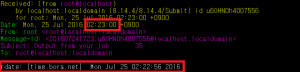at은 cron과는 다르게 특정한 시간에 1회성 작업을 실행하도록 하는 명령어입니다.
at 데몬 작동법에 대해서 알아보겠습니다.
– at 데몬을 구동시켜줍니다.
# /etc/init.d/atd start
– 작업 시간, 작업 내용을 입력합니다.
기본적으로 hh:mm YYYY-MM-DD”로 기입합니다. ex) 08:30 2016-07-25
뒤에 날짜를 입력하지 않을시 현재 날짜로 기준으로 작업이 예약됩니다. ex) 08:30
- # at [작업시간]
- # at> 작업 명령어 입력
- ctrl+d 를 눌러서 저장(<EOT>라는 문구가 출력됨.)
작업 번호는 29번이며, 02:00시에 apache 데몬 중지 확인이 가능합니다.
작업시간 설정시 다음과 같은 방법으로 응용이 가능합니다.
# at 6:30 pm 또는 # at 12:30 am
# at 11pm + 3 days (현재 시간으로부터 3일뒤 23:00시 작업)
# at 11pm Jul 28 (7월 28일 23:00시 작업)
# at 6pm tomorrow (내일 18:00시 작업)
# at 7pm monday (월요일 19:00시 작업)
# at 07252016 (2016년 7월 25일 현재와 같은시간에 작업)
# at 02:00 07302016 (2016년 7월 30일 02:00시 작업)
at의 주요옵션은 다음과 같습니다.
-V : 버전 확인
-f : 작업파일 지정(setup.sh 등등)
-m : 작업한 결과를 메일로 통보
-c : 작성내용 출력
-l : 작업리스트 출력 ( # atq와 동일)
-d : 작업 삭제 (# atrm과 동일)
작업삭제시
- # atq 또는 # at -l 명령어를 통해 작업리스트 확인
- # at -c job_number 작업넘버 입력후 명령 재확인
- # atrm job_number 또는 # at -d job_number 로 작업 삭제
sh파일 예약 작동 및 메일 수신 확인
- # echo “rdate time.bora.net” > /usr/local/src/rdate.sh
- # at -mf /usr/local/src/rdate.sh 02:23
- # vi /var/spool/mail/root
<클릭하시면 자세히 확인이 가능합니다.>
메일이 발송된 시간(at데몬이 작동한시간)은 02:23:00이며,
아래에서 작업 진행된 것을 확인할 수 있습니다.